Google Play Musicを簡単にダウンロードする方法 ご紹介
Google Play Musicで購入した音楽やアップロードしていた音楽、ダウンロードするあるいはYouTube Musicに転送する必要がありますね。Google Play Musicをダウンロードする方法をご紹介します。
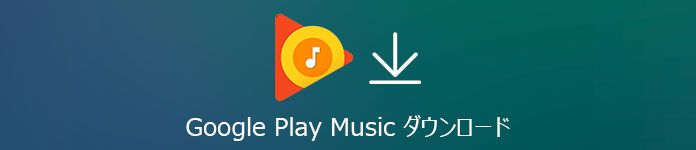
Streambyte オール音楽変換
- Spotify、Apple Music、Amazon Prime Music、YouTube Music、Deezer、Pandoraなど、人気の音楽ストリーミングサービスから音楽をダウンロードできます。
- MP3、WAV、M4A(AAC)、M4A(ALAC)、FLAC、AIFFなど、複数のオーディオフォーマットで音楽を保存できます。
- 320kbpsの高音質で音楽をダウンロードできます。
- DRM保護を解除し、DRMフリーの音楽をダウンロードできます。
- 高速技術により、最大35倍速で音楽をダウンロード可能。
- 内蔵ウェブプレーヤーを使用して、ストリーミングサービスで音楽を検索、再生、ダウンロードできます。
- ダウンロードした音楽にID3タグを保持でき、曲名、アーティスト名、アルバム名などの情報を管理できます。
【PC向け】Google Play Musicをダウンロードする方法
一、ダウンロード機能
Google Play Musicが備えているダウンロード機能を利用します。好きな音楽をダウンロードしたいなら、Google Play Musicサイトでダウンロードしたいア曲を選び、メニューより 「ダウンロード」 をクリックすると、ダウンロードが始まります。
二、移行ツール
Googleは、デスクトップとモバイルの両方で、簡単に移行できるツールを提供しています。ここでは、PCの方を紹介します。
グーグルのTakeoutサービスを使えば、自分でアップロードしたり、Google Play Musicで購入した音楽をダウンロードできます。
まずは、デスクトップのブラウザで「takeout.google.com」を開いて、自分のGoogleアカウントにサインインしてください。
次に、書き出したいデータを選んでから、「次へ」をクリックしてください。そのあとは、「一度に書き出す」を選んで、書き出すファイルの形式やサイズ制限を指定して、「書き出す」をクリックし、ダウンロードが始まります。
最後に、ダウンロードが終わったら、ファイルを解凍して、他のストリーミングサービスにアップロードすることができます。
三、4Videosoft 画面キャプチャー
しかし、以上のような方法で、すべての曲をダウンロードできるわけではありません。ダウンロードの回数制限があり、定期購入している楽曲やラジオステーションなどの内容なので、ダウンロードできないこともあります。あるいは、「すでにYouTube Musicに移行する曲をダウンロードしたいが、方法がわかりません。」このような場合はどうすればいいのでしょうか。
ここでお薦めしたいのは、4Videosoft 画面キャプチャーという専門的なソフトです。
4Videosoft 画面キャプチャーは強大な録画ソフトとして、録音機能も優れています。パソコンで録画したい音声(システム音、マイク音)をおニーズに応じて選択できます。例えば、オンラインドラマをキャプチャしている時、システム音のみを録画したほうがいいです。もし、オンライン課程を作ると、システム音とマイク音の両方を開いたほうがいいと思います。ユーザーは録音のコンテンツをプレビューでき、音声の効果などを確認した後、音声を保存していつでも楽しめます。
無料ダウンロード
Windows向け
![]() 安全性確認済み
安全性確認済み
無料ダウンロード
macOS向け
![]() 安全性確認済み
安全性確認済み
以下は、4Videosoft 画面キャプチャーを使って、Google Play Musicからダウンロードできない曲を録音する方法を紹介します。

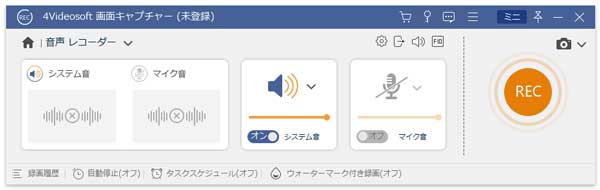
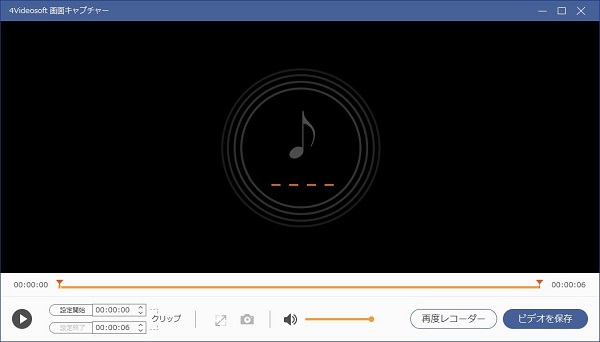
上記の方法で、Google Play Musicからダウンロードできない曲を録音して、ダウオンロードできます。録音機能以外、4Videosoft 画面キャプチャーは「動画レコーダー」や「スナップショット」という機能もあります。もっと知りたい方は、Chromebook録画、RedTube動画ダウンロードまでご参考ください。
【スマホ向け】Google Play Musicをダウンロードする方法
Google Play Musicアプリそのものは保存機能があります。ダウンロードのアイコンをクリックして、曲を簡単にダウンロードできます。
だが、Google Play Musicサービスが終了しましたので、Google Play MusicからYouTube Musicに移行しないとダメですね。スマートフォンの場合、YouTube Musicのアプリを使って移行すればすごく便利です。なぜなら、Google Play MusicとYouTube Musicは同じサービスとデータを使っているので、移行はすぐに完了するからです。
次は、Google Play MusicからYouTube Musicに移行する手順を簡単に説明します。
YouTube Musicアプリを開いて、画面右上のプロフィール写真のアイコンをタップします。そして、設定画面で「Google Play Musicからの移行」という選択を探してください。見つけたら、このボタンをタップするだけで音楽を移行できます。非常に簡単でしょう。
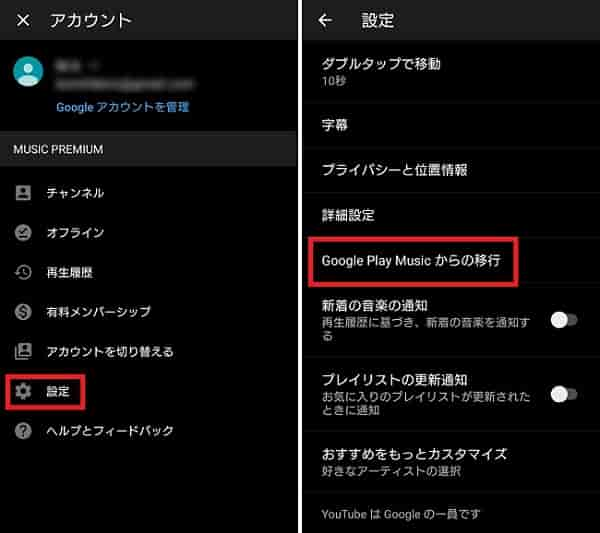
前で言ったように、Google Play Musicサービスが終了しましたので、すでにYouTube Musicに移行する曲をダウンロードしたい場合、どうすればいいのでしょうか。その方法を一緒に見に行きましょう。 YouTube Musicアプリでダウンロードしようと思ている曲の再生画面を開きます。再生画面で表示された曲名の右側で、三つの点のようなボタンをクリックしてください。
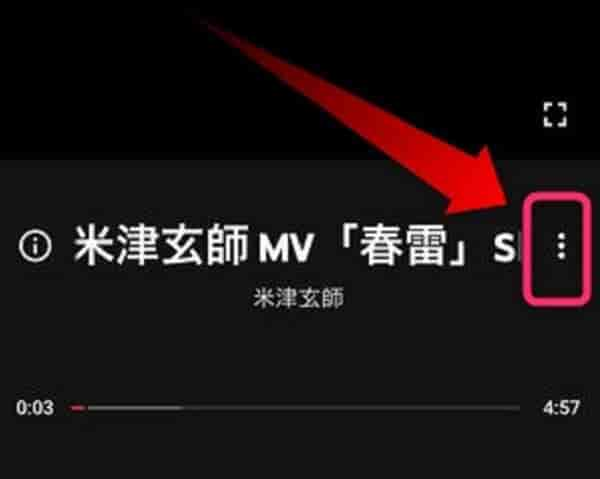
そして、出てきた画面で「オフライン二一時保存」という選択をタップすれば、ダウンロードが始まります。
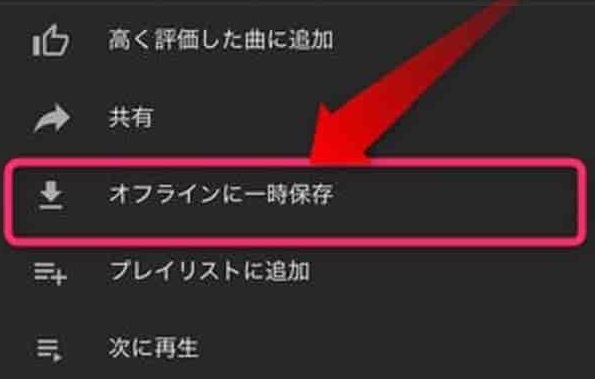
結論
以上はPCとスマホでGoogle Play Musicをダウンロードする方法を紹介しました。以上の方法で、お気に入りの曲をダウンロードすることができます。少し役に立てれば嬉しいです。
よくある質問(FAQ)
質問 1:Google Play Musicをダウンロードできない時はどうすればいいですか。
答え 1:Google Play Musicアプリにて配信されている曲をWi-Fiに接続している時だけダウンロードできません。よって、Wi-Fiに接続するかどうかを確認してください。またダウンロードできないなら、最新バージョンにアップデート更新したかどうかをご確認ください。
質問 2:自分でアップロードしたコンテンツをダウンロードできますか。
答え 2:できます。一時的な保存であれば、有料でも無料でもアップロードした曲をオフライン再生のためにダウンロードすることができます。
質問 3:ダウンロード保存先をSDカードへ切り替える方法は何ですか。
答え 3:Google Play Musicアプリの「設定」より、「保存先」を「外部」に切り替えます。そのあとは、ダウンロードする曲はSDカードに保存します。
無料ダウンロード
Windows向け
![]() 安全性確認済み
安全性確認済み
無料ダウンロード
macOS向け
![]() 安全性確認済み
安全性確認済み




